A forrásképek feldolgozása során néha csak egy-egy személy vagy tárgy segíthet a későbbi szerkesztési munkákban. De hogyan rögzíthetjük a kívánt részt kócos, homályos vagy egyéb nem kívánt háttérről? Nos, akkor mi lenne, ha átlátszóvá tennénk a hátteret?
A Photoshop professzionális szerkesztőszoftver gyors és egyszerű megoldást kínál az átlátszó háttér elérésére. Ha valaha is használta a Photoshopot háttérszerkesztéshez, de fogalma sem volt arról, hogyan változtassa át a háttereket átlátszóvá, ez a bejegyzés csak referenciaként szolgál egy hasznos útmutatóval, amely arra utasítja Önt, hogy tiszta, rendezett és átlátszó hátterek a Photoshopban lépésről lépésre. Ha nem érdekli a Photoshop, és szeretne egy másik ingyenes online eszközt kipróbálni, akkor az AVAide Background Erasert ajánljuk, amely a Photoshop legjobb alternatívája a hátterek átlátszóvá tételéhez.
1. rész: Hogyan lehet a hátteret átlátszóvá tenni a Photoshopban
A Photoshop egy speciálisan képszerkesztő szoftver. Számos és hatékony funkcióval rendelkezik a különféle szerkesztési feladatok elvégzéséhez. Ami a háttérszerkesztést illeti, lehetővé teszi a hátterek megváltoztatását, eltávolítását, beállítását és a hátterek átlátszóvá tételét is. Ez a csodálatos szoftver meglep minket, mivel pontosan be tudja azonosítani azt a részt, amelyet meg akarunk tartani.
A legmodernebb technológia segítségével világosan körvonalazott határvonalat hoz létre, hogy megragadja a kívánt részt az eredeti háttérből. A Photoshop egyértelműen a legjobb választás a háttér szerkesztéséhez hozzon létre egy átlátszó hátteret, különösen a rész-háttér határ finom feldolgozásához. Ha eleged van az elmosódott, rendetlen rész-háttér határvonalakból, akkor érdemes belevágnia a Photoshop világába. Kövesse az alábbi utasításokat, és szerezze be az átlátszó háttereket a Photoshopban.
1. lépésKattintson a jobb gombbal a képre a szerkesztéshez, és nyissa meg a Photoshopban
2. lépésKattintson Válassza ki a bal felső sarokban, és lépjen tovább Színválaszték menüben.
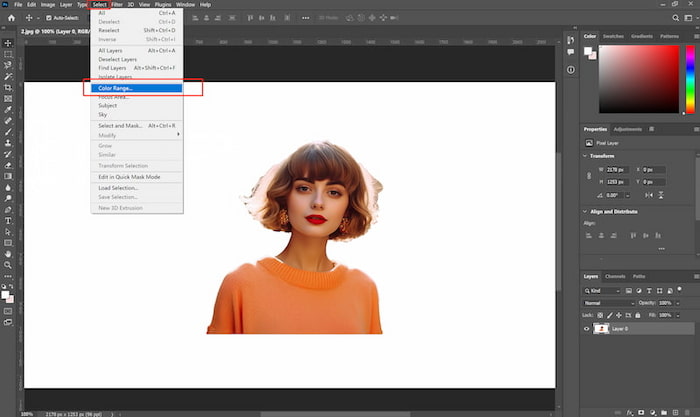
3. lépésVálaszt Minta színek, és kattintson a kép hátterére. Akkor igazodni kell Elmosódottság és ha az előnézeti határ a kívánt, kattintson rendben hogy minden változás megmaradjon.
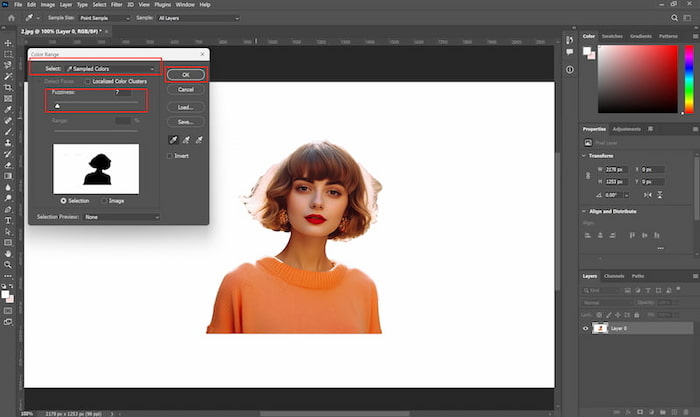
4. lépésTörölje a kiválasztott hátteret, és a kép átlátszó hátteret kap a szerkesztőablakban.
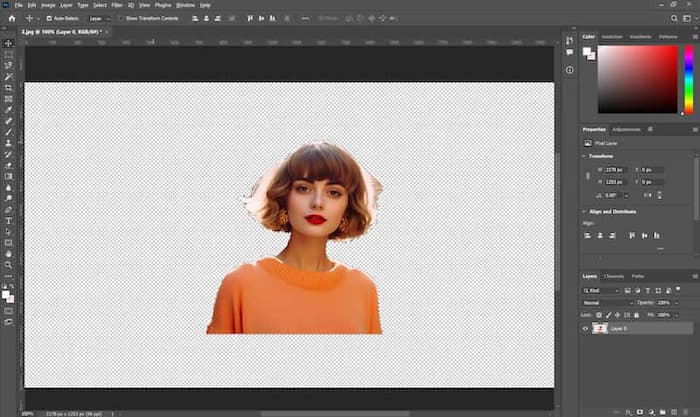
5. lépésKattintson Fájl és akkor Export menüben, és válassza a lehetőséget Exportálás másként.
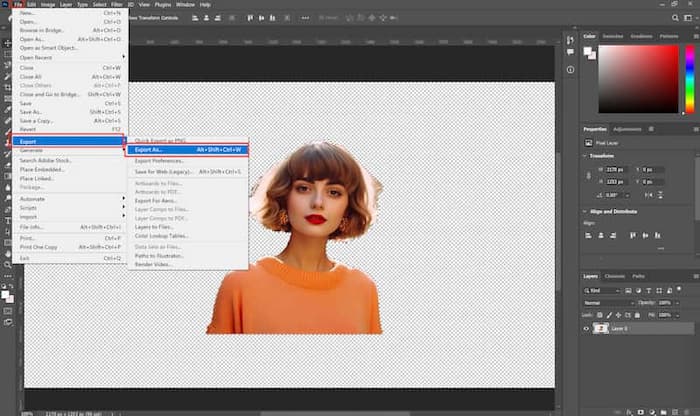
6. lépésÜgyeljen a Formátum és győződjön meg róla Átláthatóság, kattintson Export a végső kép mentéséhez.
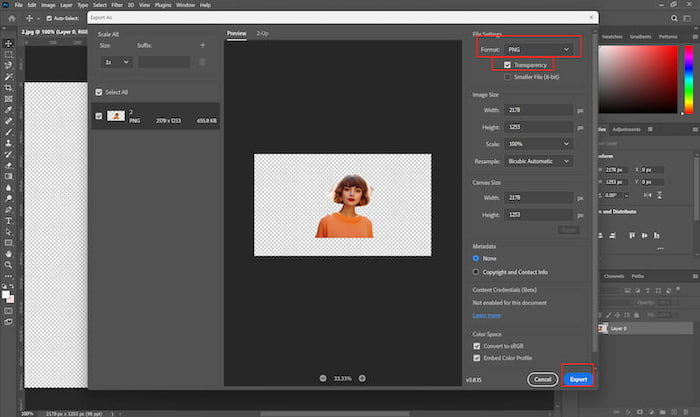
A Photoshopnak nincs közvetlen módja átlátszó hátterek készítésére. Végig kell mennie a lépéseken, és manuálisan be kell állítania a homályosságot. Ne feledje, hogy nincs szokásos mentés vagy letöltés gomb, ha meg szeretné tartani a szerkesztett képet, kérjük, figyeljen a Export választási lehetőség. Ne felejtse el átnevezni a képet arra az esetre, ha más szerkesztett fotókkal keveredne.
2. rész A Photoshop legjobb alternatívája a háttér átlátszóvá tételéhez
Bár a Photoshop hasznos, nem ingyenes, és az Adobe három árazási konstrukciót kínál: Photoshop-csomagot (US$20.99/hó), Képfotózási csomagot (US$19.99/hó) és Minden alkalmazáscsomagot (US$54.99/hó). Nem túl költséghatékony legalább US$19,99 összeget fizetni csak a háttérszín megváltoztatásáért. Nézz körül, van más jó választás? Ez az! AVAide Háttér Radír!
Ez egy ingyenes online eszköz, amelyet bármilyen webböngészővel használhat. Egyáltalán nem kell letöltenie semmit. Ahogy a neve is sugallja, a BG radír könnyedén eltávolítja a nem kívánt háttereket, és egyetlen kattintással elkészíti a kimeneti képet. A friss szerkesztők általában sok időt és erőfeszítést igényelnek, hogy megismerjék a PS különféle funkcióit, és kitalálják, hogyan érhetik el a megálmodott átlátszó háttereket a különböző PS-eszközök kombinálásával és beállításával. De az AVAide Background Eraser az átlátszó hátterek egyszerű javítása. Most térjünk át az alábbi lépésekre, és próbálja ki!
1. lépésKeresse meg az Aviaide webhelyet bármelyik böngészővel, és kattintson rá Háttér radír a bal felső Eszközök menüben. Az alábbi oldalt fogod látni.
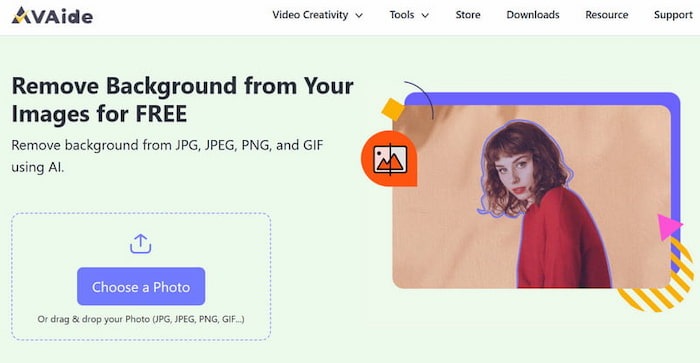
2. lépésKattints a Válasszon egy képet és válassza ki a képet a helyi fájlokból. Kérjük, várjon egy pillanatot a feltöltéssel és feldolgozással, a BG radír a jobb oldalon az automatikusan rögzített részt, a bal oldalon pedig az eredeti képet mutatja.
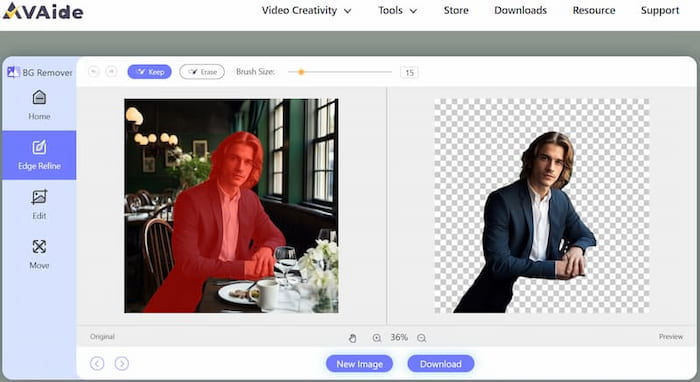
3. lépésHa finomhangolni szeretné a rögzített részt, használja Tart és Törli a kívánt rész finomításához és jobb kiválasztásához. Az ecset méretét is beállíthatja a jobb manőverezés érdekében.
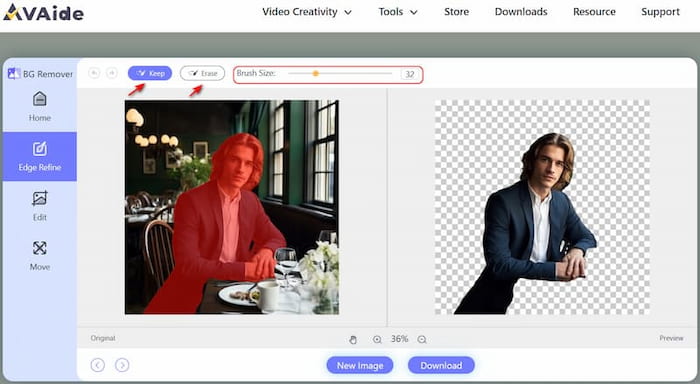
4. lépésHa az átlátszó háttér képe rendben van, kattintson a gombra Letöltés gombbal mentheti el számítógépére vagy mobiltelefonjára.
Az AVAide Background Eraser parancsikont biztosít átlátszó hátterek készítéséhez, és változtassa a kép hátterét fehérre, és más színek. Egyszerű, közvetlen és ingyenes! Bármikor, amikor szerkeszteni szeretné a háttereket, egyszerűen lépjen be a BG Eraserhez telefonjával, táblagépével vagy számítógépével. Kortyoljon egyet a kávéjából, és ez az eszköz átlátszó háttér pontos képét adja meg.
3. rész GYIK a háttér átlátszóvá tételével kapcsolatban a Photoshopban
1. Szabadon kipróbálhatom a Photoshopot, és eldönthetem, hogy megveszem-e?
Igen. Az Adobe 7 napos ingyenes próbaverziót biztosít. Először megtapasztalhatja az eszközt, de fizetnie kell, ha később szeretné használni a Photoshopot. De a Photoshop legjobb alternatívája AVAide Háttér Radír ingyenes!
2. Van valami felhasználóbarát eszköz, ha friss képszerkesztő vagyok?
Igen. Néha a kezdők összezavarodnak a Photoshop különféle, de kissé bonyolult funkcióival kapcsolatban. Az AVAide Háttérradírt ajánljuk Önnek. Kifejezetten háttérszerkesztésre készült, és egyszerű, de fontos funkcióival irányítja Önt.
3. Kaphatok online szerkesztő eszközt a számítógépemre és a telefonomra is?
Igen, az AVAide Background Eraser egy online eszköz, amely különböző eszközökön használható, függetlenül attól, hogy Ön Mac vagy Microsoft felhasználó. A többi ingyenes eszköz, például a PowerPoint és a Paint letöltése szükséges.
Nézze meg, nagyon könnyű átlátszóvá tenni a háttereket a Photoshopban és AVAide Háttér Radír? A részletes utasítások mindent lefedtek, amikor a két eszközt használja a hátterek szerkesztéséhez. Nagyra értékelnénk, ha ez a bejegyzés valóban segítene átlátszó hátterek készítésében a Photoshopban. Bár nincs ilyen tökéletes, mindenre alkalmas eszköz, a Photoshop továbbra is népszerű megoldás a szerkesztési problémákra. De ha másik eszközt szeretne választani, akkor ne hagyja ki az AVAide Background Erasert. Kifejezetten a háttér eltávolítására tervezték, jól teljesít az ingyenes, online és könnyen használható eszközre vadászók igényeinek kielégítésében. Miért nem kattint az AVAide Background Eraser alkalmazásra, és próbálja ki most?

AI és automatikus háttéreltávolító technológia segítségével összetett háttereket rögzíthet JPG, JPEG, PNG és GIF formátumokból.
PRÓBÁLJA KI MOST



